 |
 |
|
||
 |
||||
Impresión ajustada a la página
Puede imprimir con la función Ajustar a página cuando, por ejemplo, desee que un documento creado en A4 se imprima en papel de otro tamaño.
La impresión con Ajustar a página cambia el tamaño, automáticamente, de la página por el tamaño seleccionado. También puede cambiar el tamaño de la página de forma manual.
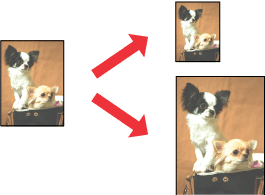
 Nota:
Nota:|
Esta función no está disponible para la impresión sin márgenes.
|
Ajustes de la impresora en Windows
 |
Abra los ajustes de la impresora.
|
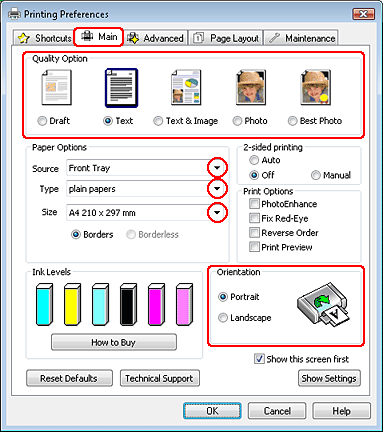
 |
Haga clic en la ficha Main (Principal) y seleccione uno de los siguientes ajustes de Quality Option (Opción de Calidad):
|
Draft (Borrador) para borradores con baja calidad de impresión
Text (Texto) para las páginas que sólo contengan texto
Text & Image (Texto e Imagen) para páginas de más calidad con texto e imágenes
Photo (Foto) para obtener una buena calidad y velocidad
Best Photo (Foto Superior) para obtener la mejor calidad de impresión
 |
Seleccione Front Tray (Bandeja frontal) en Source (Origen).
|
 |
Configure el ajuste de Type (Tipo) apropiado.
|
 |
Configure el ajuste de Size (Tamaño) apropiado.
|
 |
Para cambiar la orientación de la impresión, seleccione Portrait (Vertical) o Landscape (Horizontal).
|
 |
Haga clic en la ficha Page Layout (Composición) y active la casilla Reduce/Enlarge Document (Reducir/Ampliar Documento).
|
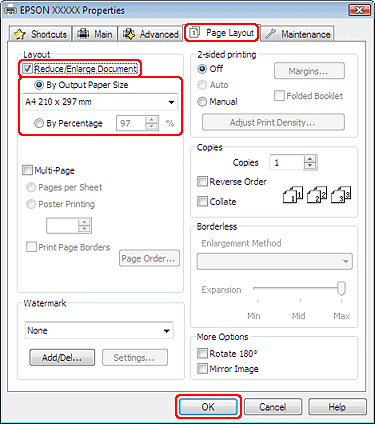
 |
Siga uno de estos pasos:
|
Si ha seleccionado By Output Paper Size (Tamaño Papel de Salida), seleccione el tamaño del papel utilizado en la lista desplegable.
Si ha seleccionado By Percentage (Porcentaje), use las flechas para elegir un porcentaje.
 |
Haga clic en OK (Aceptar) para cerrar la ventana de los ajustes de la impresora.
|
Cuando haya terminado los pasos anteriores, haga una impresión de prueba y examine los resultados antes de imprimir todo el trabajo.
Ajustes de la impresora para Mac OS X 10.5 ó 10.6
 |
Abra el cuadro de diálogo Print (Imprimir).
|
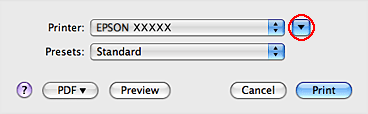
 |
Haga clic en el botón
 para ampliar este cuadro de diálogo. para ampliar este cuadro de diálogo. |
 |
Seleccione la impresora que esté utilizando en Printer (Impresora) y realice los ajustes necesarios.
|

 Nota:
Nota:|
En algunas aplicaciones no se pueden seleccionar algunas opciones de este cuadro de diálogo. Si es el caso, haga clic en la opción Page Setup (Ajustar Página) del menú File (Archivo) de su aplicación y, a continuación, realice los ajustes necesarios.
|
 |
En el menú emergente, seleccione Paper Handling (Gestión del papel).
|
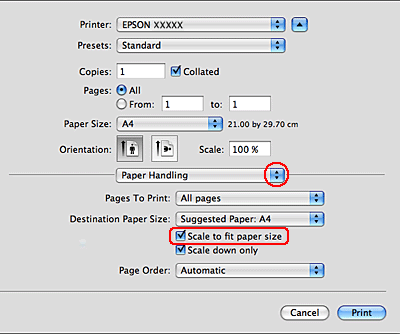
 |
Seleccione Scale to fit paper size (Ajustar al tamaño del papel).
|
 |
Compruebe que el tamaño que aparece en Destination Paper Size (Tamaño papel destino) sea el adecuado.
|
 |
Seleccione Print Settings (Ajustes Impresión) en el menú emergente.
|

 |
Configure los ajustes que desee utilizar para la impresión. Para obtener más detalles acerca de Print Settings (Ajustes Impresión), consulte la ayuda en línea.
|
Cuando haya terminado los pasos anteriores, haga una impresión de prueba y examine los resultados antes de imprimir todo el trabajo.
Ajustes de la impresora en Mac OS X 10.4
 |
Abra el cuadro de diálogo Page Setup (Ajustar Página).
|
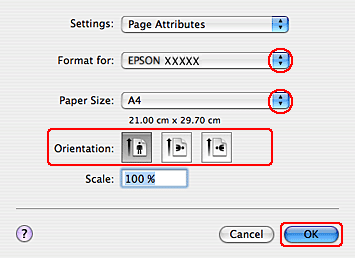
 |
Seleccione la impresora que esté utilizando en el ajuste Format for (Formato para).
|
 |
Seleccione los ajustes de Paper Size (Tamaño papel) y Orientation (Orientación) adecuados.
|
 |
Haga clic en OK (Aceptar) para cerrar el cuadro de diálogo Page Setup (Ajustar Página).
|
 |
Abra el cuadro de diálogo Print (Imprimir).
|

 |
Seleccione la impresora que esté utilizando en Printer (Impresora) y defina los ajustes de Copies & Pages (Copias y páginas).
|
 |
En el menú emergente, seleccione Paper Handling (Gestión del papel).
|

 |
En Destination Paper Size (Tamaño papel destino), seleccione Scale to fit paper size (Ajustar al tamaño del papel).
|
 |
En el menú emergente, seleccione el tamaño de papel adecuado.
|
 |
Seleccione Print Settings (Ajustes Impresión) en el menú emergente.
|
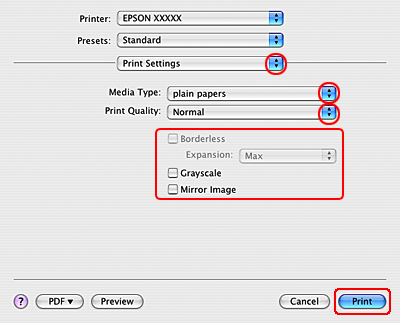
 |
Configure los ajustes que desee utilizar para la impresión. Para obtener más detalles acerca de Print Settings (Ajustes Impresión), consulte la ayuda en línea.
|
Cuando haya terminado los pasos anteriores, haga una impresión de prueba y examine los resultados antes de imprimir todo el trabajo.
